Существует множество отличных клавиатур там , которые спроектированы и разработаны с использованием машин Windows. Просто потому, что она изначально была разработана для Windows, нет причин, по которым вы не сможете использовать отличную клавиатуру на Mac. Большинство поставщиков предлагают версии для Windows и Mac, а также механические клавиатуры . поставляются с колпачками клавиш Windows и macOS для обмена. Но если вы застряли с клавиатурой Windows, вот как вы можете использовать ее с Mac.

На прошлой неделе мы столкнулись с аналогичной ситуацией, когда наш Клавиатура-бабочка MacBook Air начала странно работать с клавишей пробела . Нам пришлось использовать другую клавиатуру, но она была доступна только с клавишами Windows. Мы переназначили клавиши и начали использовать их, как это было разработано для Mac.
Прежде чем мы покажем вам, как использовать клавиатуру Windows с Mac, давайте разберемся, чем клавиатура Windows отличается от Mac на основных уровнях.
Изменение порядка
Существует пять основных различий клавиш между клавиатурой Windows и Mac. Клавиша Enter в Windows работает как клавиша возврата на Mac. Точно так же клавиша Backspace в Windows будет работать как Delete на Mac. Однако у вас не возникнет проблем с этими клавишами.
Проблемы начинаются, когда вы пытаетесь использовать другие функции Mac с помощью клавиши Windows.
Начиная слева, Control, Клавиши Option и Command заменяются клавишами Control, Windows и Alt на клавиатуре Windows.
Все клавиши-модификаторы на клавиатуре Windows отображают 1: 1 с клавишами на Mac из точки функциональности view.
Например, клавиша Control делает то же самое на Mac, что и на клавиатуре Windows. Клавиша Option работает аналогично клавише Alt, а клавиша Windows работает так же, как клавиша Command на Mac.
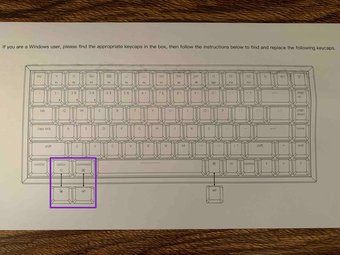
Проблема в с порядком ключей. В Windows у вас есть Control | Windows | Клавиши Option (Alt) встроены вместо Control | Вариант | Расположение команд на Mac.
Из-за мышечной памяти вы будете продолжать нажимать клавишу Alt (Option для Mac) вместо клавиши Command и Windows (Command на Mac) вместо функции Option.
Конечно, вы можете продолжать использовать клавиатуру Windows с новым расположением клавиш, но это может создать головную боль для тех, кто печатает на Mac в течение многих лет. К счастью, у Apple есть способ решить эту проблему.
Нажмите здесь, чтобы перейти на страницу со статьями для macos
Клавиши-модификаторы переназначения
Вот что вам нужно сделать. Вместо нового Control | Команда | Вариант макета, вам нужно вернуться в Control | Вариант | Командная расстановка. Присмотритесь и обратите внимание, что вам нужно только попросить систему изменить клавиши Option и Command.
Apple добавила встроенную опцию, позволяющую изменять клавиши на клавиатуре. Вот как им пользоваться.
Шаг 1. Подключите клавиатуру к Mac и щелкните маленький значок Apple в верхнем левом углу.
Шаг 2. Откройте меню системных настроек.
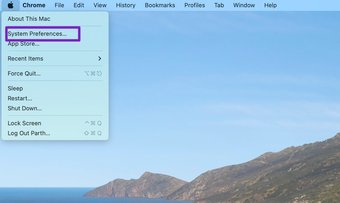
Шаг 3. Перейдите в раздел”Клавиатура”>”Модификатор”Ключи.
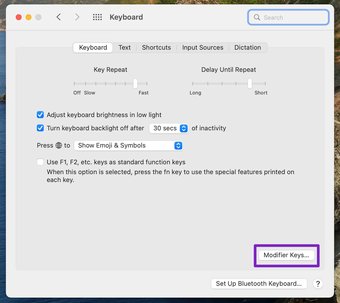
Шаг 4. В раскрывающемся меню выберите имя подключенной клавиатуры USB или Bluetooth.
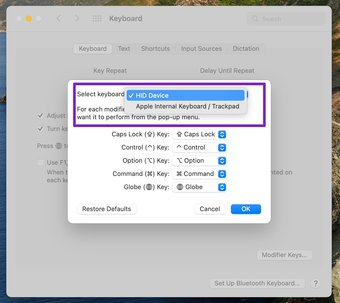
Шаг 5. Сохраните клавиши Caps Lock и Control как есть.
Шаг 6: Для клавиши Option измените действие на Command, а для Command Key измените действие на Option.
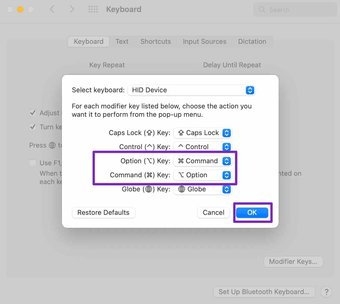
Шаг 7: Нажмите OK на кнопке, и все готово.
С этого момента клавиша Windows на клавиатуре Windows будет работать как клавиша Option, а клавиша Alt рядом с пробелом будет работать как командную клавишу. Больше никаких путаниц и суеты для тренировки ума.
Используйте стороннее приложение
Как видно из приведенных выше снимков экрана, способ Apple по умолчанию ограничен в некоторых способами. Используя сторонний инструмент настройки клавиш, вы можете настроить клавиатуру по своему желанию. Одно из таких приложений-Karabiner-Elements.
Приложение позволяет переназначать каждую клавишу на клавиатуре. Вы также можете создавать свои собственные правила или выбирать из предопределенных правил. Приложение можно загрузить бесплатно, и вы можете ознакомиться с подробными руководствами по каждой функции на веб-сайте.
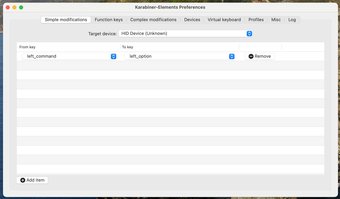
Это помогает при использовании маленькой/минимальной механической клавиатуры без стрелки или функциональные клавиши. Вы можете использовать комбинации клавиш и включить клавиши со стрелками для клавиш command + hjkl и т. Д. Вы уловили идею, верно?
Загрузить Karabiner-Elements для Mac
Настройте клавиатуру Windows на Mac
Как пользователь Mac, не расстраивайтесь, проверяя эти выделенные клавиатуры Windows на Amazon . Вы можете легко купить их, изменить клавиши Option и Command и продолжить использовать клавиатуру Windows на Mac без каких-либо проблем. Итак, какую стороннюю клавиатуру Windows вы планируете использовать с Mac? Поделитесь своим выбором в комментариях ниже.
Далее: вы часто сталкиваетесь с мерцанием экрана на MacBook? Прочтите сообщение ниже, чтобы узнать, как решить эту проблему.
Последнее обновление: 28 июля 2021 г.
Вышеупомянутая статья может содержать партнерские ссылки, которые помогают поддерживать Guiding Tech. Однако это не влияет на нашу редакционную честность. Содержание остается непредвзятым и аутентичным.